2023. 8. 15. 12:44ㆍIT 정보
목차
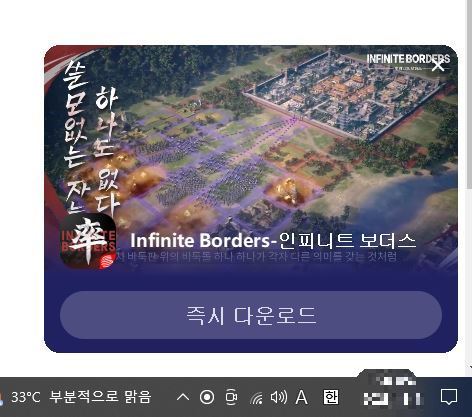
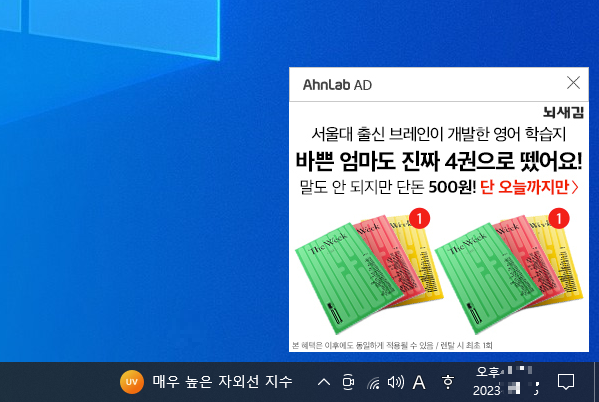
안녕하세요. 지금 열심히 업무를 하거나, 집에서 블로그를 쓰거나, lol을 한창 하던 중에 위와 같은 오류 때문에 너무 화가 나서 검색하셨죠. 저도 한동안 무시하고 지냈지만, 작업표시줄 위에 주기적으로 나타나는 팝업 알림 광고 창 때문에 불편함이 참 많아서, 오늘은 작정하고 삭제하는 방법을 여러가지로 찾아 보았습니다.
무료 백신프로그램 하나인 AhnLab V3, 알약 등이 무엇 때문에, 우리에게 무료로 서비스를 제공할까를 잘 생각해 봐야겠습니다. 사용자가 많은 프로그램을 통해 광고 수익을 내는 것은 기업의 하나의 수익구조 입니다.
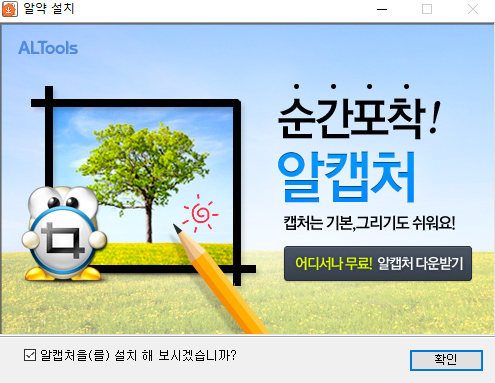
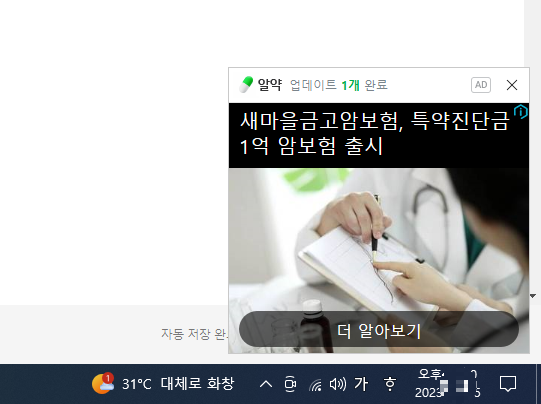
무료 백신프로그램(알약)을 설치 중에 추가로 캡쳐프로그램을 설치하는지 묻는 항목도 있습니다만, 형식에 불과한 것 같습니다. 눈치가 있는 분들은 체크박스를 해제하고 설치하지만 보통은 자연스럽게 확인을 눌러 넘겨버려, 필요없는 프로그램까지 추가로 설치하게 됩니다. 앞으로는 백신프로그램 뿐 아니라, 모든 무료프로그램을 설치하기 전에, [전체설치]가 아닌 [사용자 지정] 설치로 필요한 항목만 설치 할 수 있는 습관을 가져야 겠습니다.
#1 작업표시줄 광고 삭제 방법 (AhnLab V3 사용자)
1. 작업표시줄에서 [AhnLab V3] 환경설정 실행
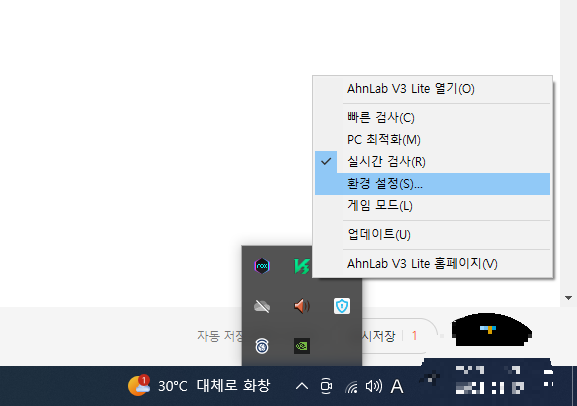
2. [기타설정 - 사용환경] 클릭 -> [알림설정] -> [광고 표시 설정 - 30일간 광고 보지 않기] 체크박스
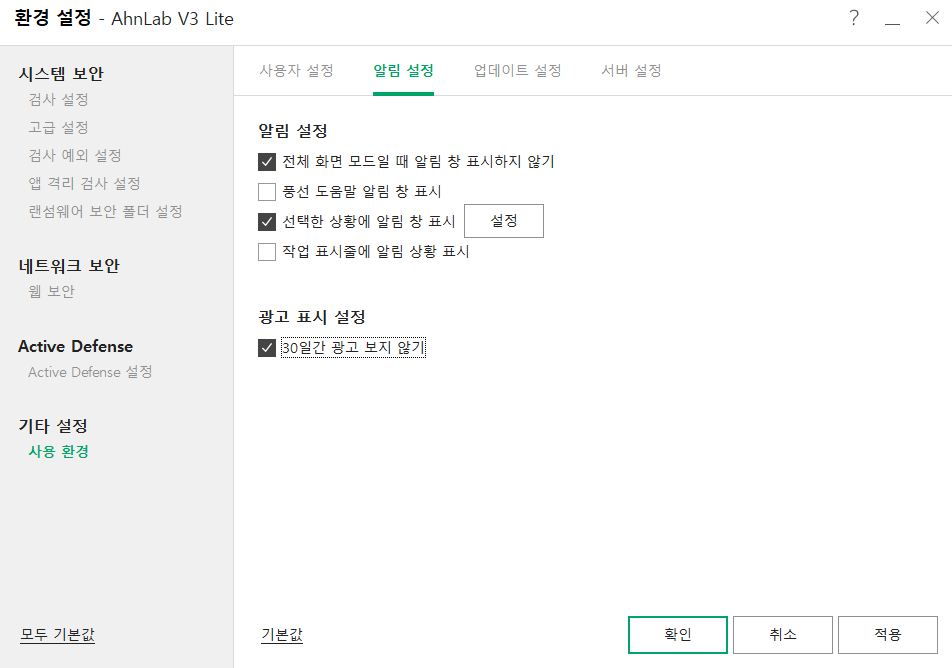
#2 작업표시줄 광고 삭제 방법 (알약 사용자)
1. 작업표시줄에서 [알약] 환경설정 실행
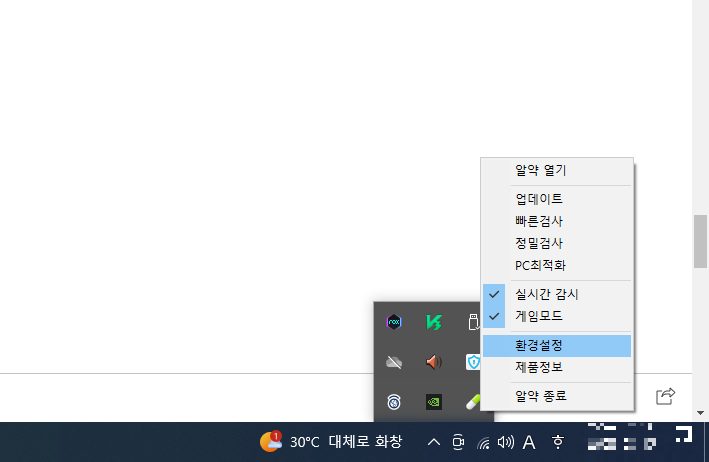
2. 환경설정 -> 업데이트 설정 -> 모든 체크 박스 비활성화(자동 업데이트 해제는 불가)
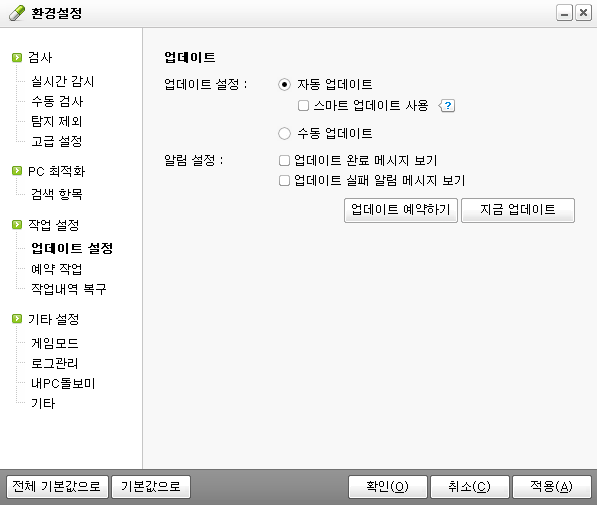
3. 환경설정-> 기타설정-> 게임모드 OFF
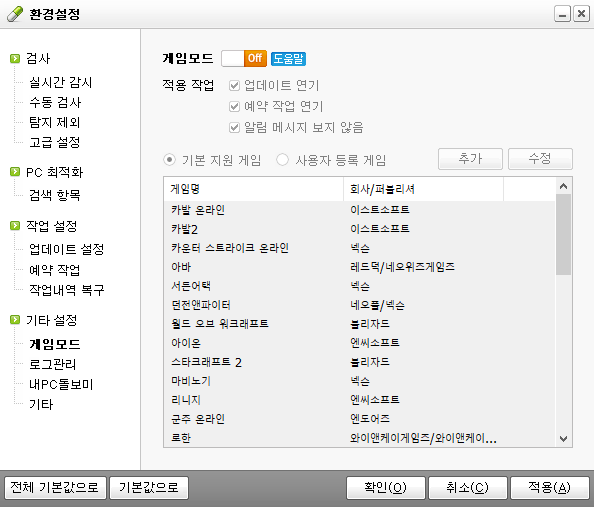
4. 환경설정 -> 기타설정 -> 기타 -> 모든 체크박스 해제 -> 홈페이지 URL 공란으로 두기 필수!
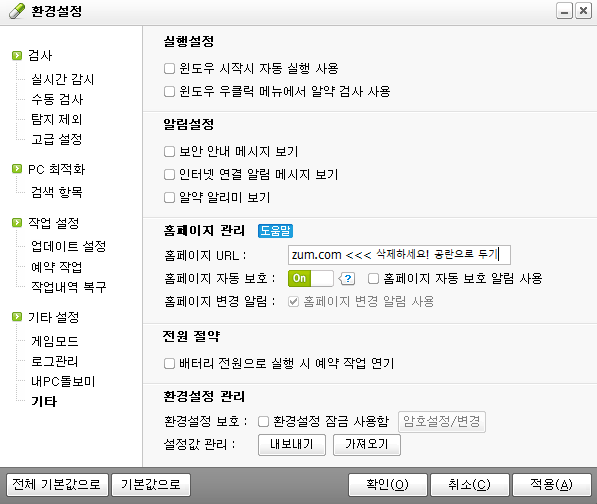
#3 작업표시줄 광고 삭제 방법
1. 작업표시줄에 있는 [찾기 탭]을 이용하여 [설정] 앱 열기

2. [설정] 에서 [개인 정보] 클릭
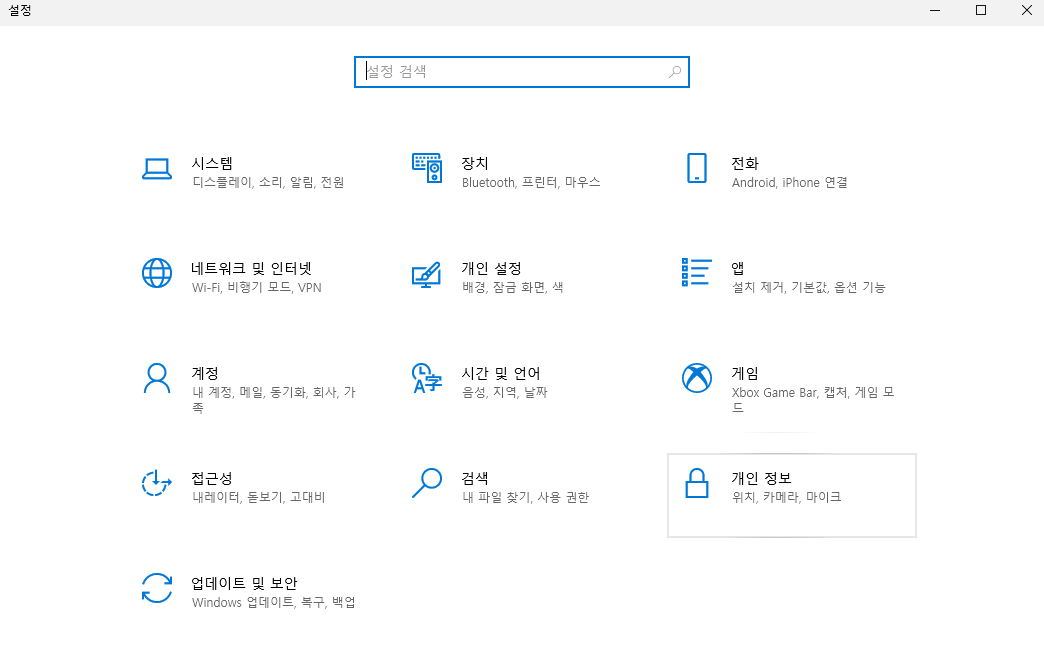
3. 개인정보 옵션 변경의 [켬] 을 [끔] 으로 모두 변경 후, 종료합니다.
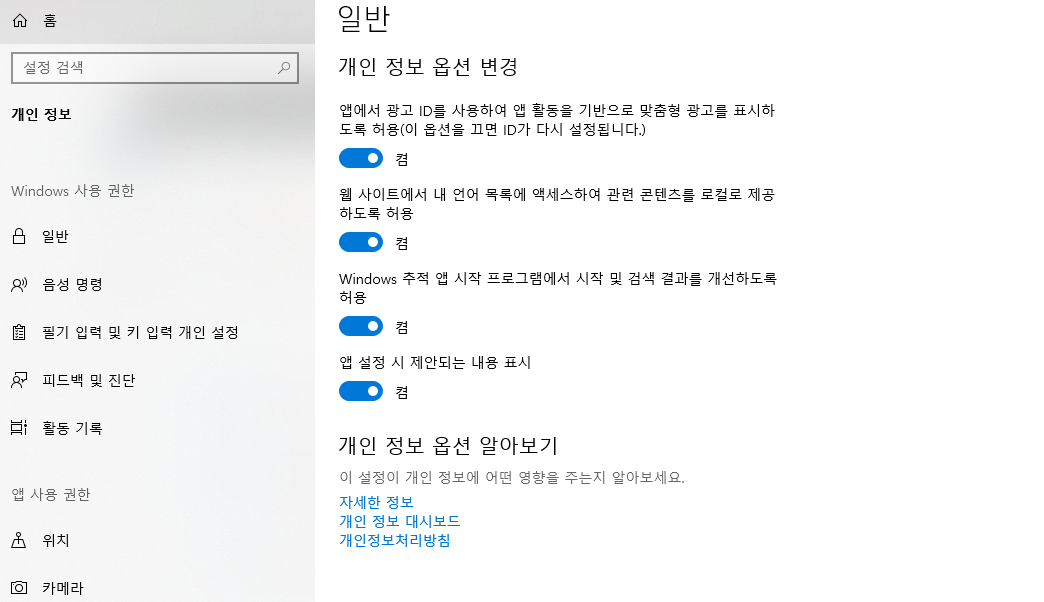
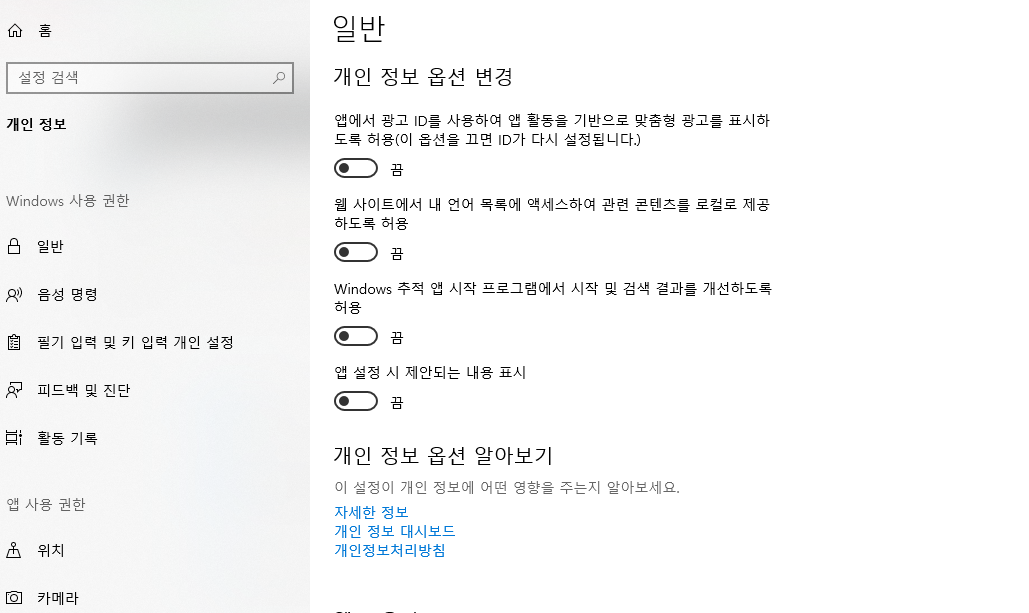
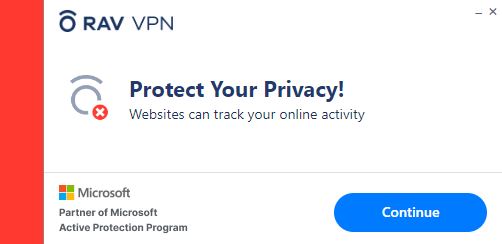
'IT 정보' 카테고리의 다른 글
| 안지워지는 파일삭제, 윈도우 광고 RAV endpoint protection 완전삭제 나는 성공했어, 삭제방법, 윈도우광고 삭제프로그램 (56) | 2023.11.29 |
|---|---|
| 노트북 컴퓨터 블루스크린 오류 'nvlddmkm.sys' 간단한 해결 방법 VIDEO TDR FAILURE (63) | 2023.09.27 |
| RAV 완전삭제 endpoint protection 윈도우 프로그램 삭제 프로그램 (8) | 2023.07.16 |
| 블로그 할 때 필수 세팅 | 네이버 실시간 검색어 | 시그널 실시간 | 실시간 검색어 사이트 (11) | 2023.02.15 |
| 오잉 이상하네요..? (61) | 2020.10.15 |